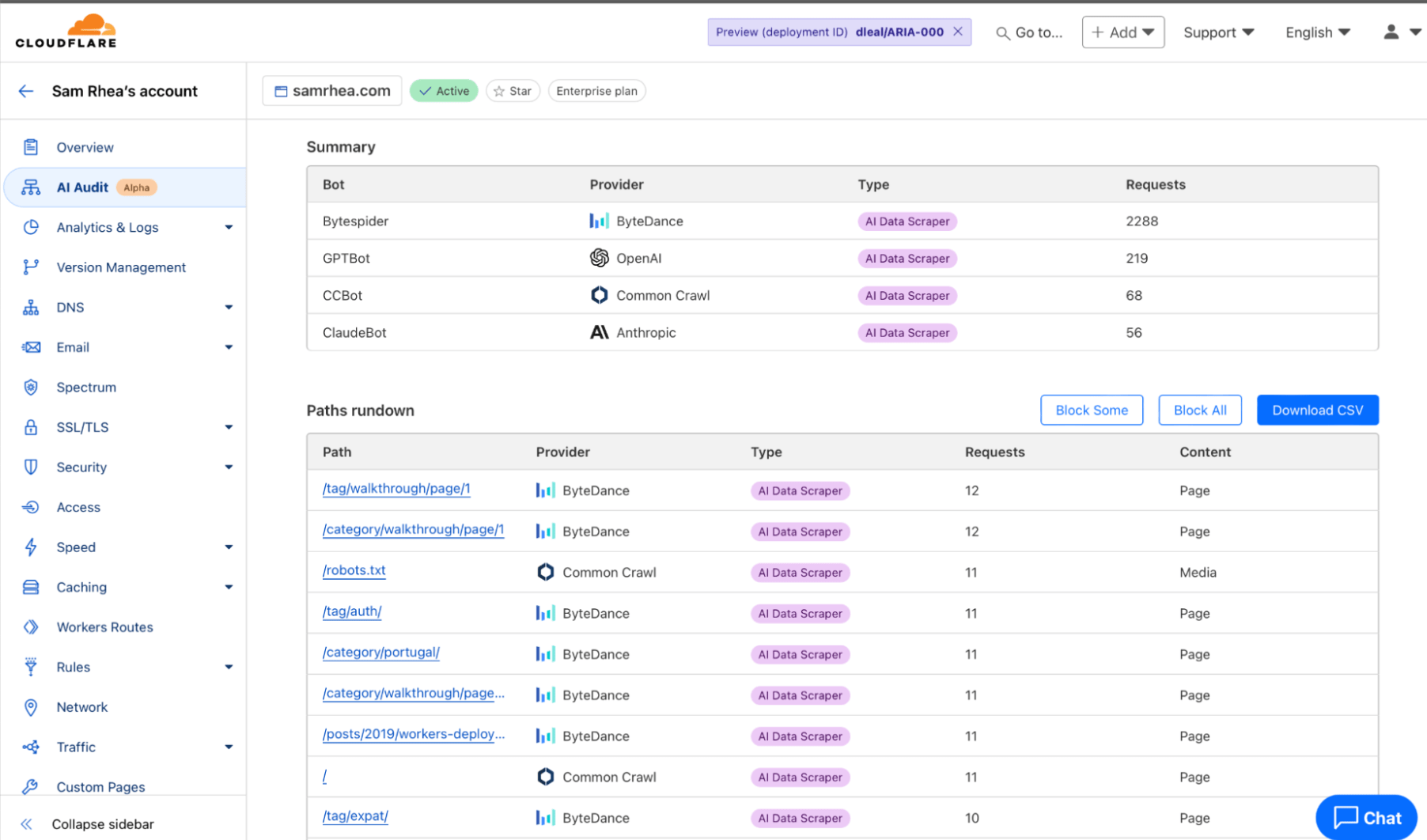Μερικές φορές, κατά την εκτύπωση, παρατηρείτε ότι το κείμενο μοιάζει σαν να έχει εκτυπωθεί δύο φορές το ένα στο πίσω μέρος του άλλου ή ότι ορισμένοι χαρακτήρες εκτυπώνονται δύο φορές. Σε αυτήν την ανάρτηση, θα μοιραστούμε πώς μπορείτε να διορθώσετε το πρόβλημα όπου αντιμετωπίζετεΟ εκτυπωτής εκτυπώνει διπλή όρασηστον υπολογιστή σας με Windows 11/10.

Πιθανές αιτίες εκτύπωσης διπλής όρασης
Τα ελαττώματα υλικού και οι ακατάλληλες ρυθμίσεις του εκτυπωτή μπορεί να είναι οι κύριες αιτίες του εν λόγω προβλήματος, όπως περιγράφεται παρακάτω:
- Ακάθαρτες κεφαλές εκτυπωτή:Οι κεφαλές εκτύπωσης που είναι βρώμικες ή ακάθαρτες λόγω της συσσώρευσης σκόνης ή ξηρού μελανιού μπορούν να θεωρηθούν μία από τις κύριες αιτίες διπλής εκτύπωσης.
- Περιβαλλοντικοί παράγοντες:Οι κεφαλές εκτύπωσης είναι γενικά σχεδιασμένες για να λειτουργούν εντός συγκεκριμένου εύρους θερμοκρασίας και υγρασίας. Η υψηλή υγρασία μπορεί να κάνει την εκτύπωση να παραμείνει υγρή, προκαλώντας τη διαρροή των χρωμάτων μεταξύ τους. Από την άλλη πλευρά, η χαμηλή υγρασία μπορεί να οδηγήσει σε υπερθέρμανση του εκτυπωτή, με αποτέλεσμα το μελάνι να στεγνώσει πολύ γρήγορα και να οδηγήσει σε σφάλματα.
- Μη αντιστοιχισμένες ρυθμίσεις εκτυπωτή:Οι ρυθμίσεις εκτυπωτή του υπολογιστή/φορητού υπολογιστή στέλνουν οδηγίες στον εκτυπωτή σχετικά με το τι πρέπει να γίνει και πώς πρέπει να γίνει. Εάν οι ρυθμίσεις του εκτυπωτή, όπως το μέγεθος, ο τύπος ή η υφή του χαρτιού, δεν ταιριάζουν με το χαρτί που τοποθετείται για εκτύπωση, μπορεί να οδηγήσει σε εκτύπωση διπλής όρασης.
- Ελαττωματικά ή μη συμβατά προγράμματα οδήγησης:Τα προγράμματα οδήγησης εκτυπωτή είναι υπεύθυνα για την αποστολή οδηγιών εκτύπωσης από το σύστημα στον εκτυπωτή. Τα ελαττωματικά, παλιά ή μη συμβατά προγράμματα οδήγησης ενδέχεται να επικοινωνούν εσφαλμένα, με αποτέλεσμα την εκτύπωση διπλής όρασης.
- Βρώμικες ταινίες κωδικοποιητή:Οι λωρίδες κωδικοποιητή είναι πλαστικές λωρίδες που βοηθούν το φορέα εκτύπωσης να παρακολουθεί τη θέση του ενώ κινείται κατά μήκος της ράβδου μεταφοράς κατά τη λειτουργία εκτύπωσης. Το Encoder Strip στέλνει επίσης το σήμα για την ενεργοποίηση των κεφαλών εκτύπωσης κατά την έναρξη της λειτουργίας εκτύπωσης. Μια ακάθαρτη λωρίδα κωδικοποιητή μπορεί να μην κρίνει τέλεια τη θέση εκτύπωσης, με αποτέλεσμα τη διπλή εκτύπωση.
Διορθώστε την εκτύπωση Double Vision με εκτυπωτή στα Windows 11/10
Εάν ο εκτυπωτής εκτυπώνει Double Vision στον υπολογιστή σας με Windows, μπορείτε να ακολουθήσετε τα παρακάτω βήματα για να επιλύσετε αυτό το ζήτημα:
- Ελέγξτε τις ρυθμίσεις εκτυπωτή
- Χρησιμοποιήστε γνήσια δοχεία ή μελάνι
- Επαναβαθμονόμηση κεφαλής εκτυπωτή
- Καθαρίστε την ταινία κωδικοποιητή
- Εκτελέστε σκληρή επαναφορά
- Επανεγκαταστήστε τα προγράμματα οδήγησης εκτυπωτή και το υλικολογισμικό.
1] Ελέγξτε τις ρυθμίσεις εκτυπωτή
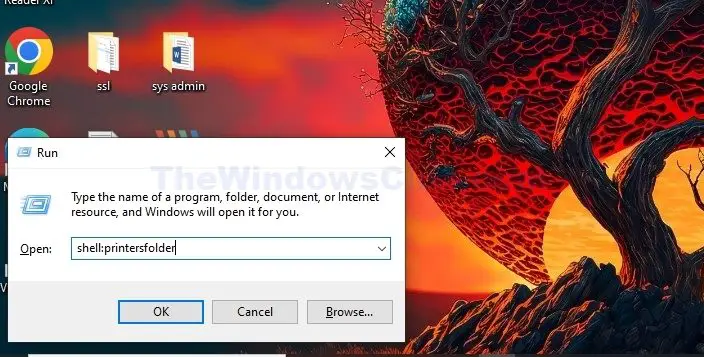
Δεδομένου ότι οι ρυθμίσεις του εκτυπωτή είναι άμεσα υπεύθυνες για τον τύπο και την ποιότητα της εκτύπωσης, ο έλεγχος τους για να βεβαιωθείτε ότι είναι σε τάξη μπορεί να μας βοηθήσει να διορθώσουμε προβλήματα ποιότητας εκτύπωσης. Η αμφίδρομη υποστήριξη επιτρέπει στον εκτυπωτή να εκτυπώνει και προς τις δύο κατευθύνσεις. Ωστόσο, μπορεί να προκαλέσει εκτύπωση διπλής όψης εάν οι κεφαλές εκτύπωσης είναι εσφαλμένα βαθμονομημένες ή κακώς ευθυγραμμισμένες.
Για να ελέγξετε τις ρυθμίσεις του εκτυπωτή:
- Πατήστε τα πλήκτρα Windows + R μαζί για να ανοίξετε το πλαίσιο διαλόγου Εκτέλεση. Πληκτρολογήστεκέλυφος:Φάκελος εκτυπωτώνπριν κάνετε κλικ στο OK.
- Κάντε δεξί κλικ στο εικονίδιο του εκτυπωτή και κάντε κλικ στοΣκηνικά θέατρου.
- Ελέγξτε εάν οι ρυθμίσεις που σχετίζονται με το μέγεθος χαρτιού, τον τύπο και την ποιότητα εκτύπωσης έχουν διαμορφωθεί σωστά στοΡύθμιση σελίδας.
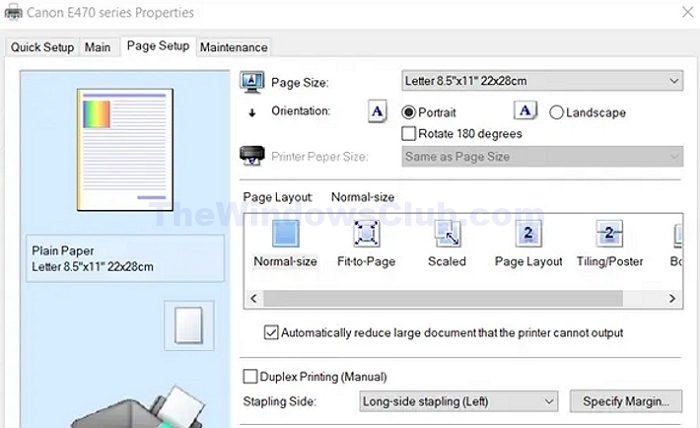
Για να απενεργοποιήσετε την αμφίδρομη εκτύπωση:
- Κάντε δεξί κλικ στο εικονίδιο Εκτυπωτής και κάντε κλικ στοΠροτιμήσεις εκτύπωσης
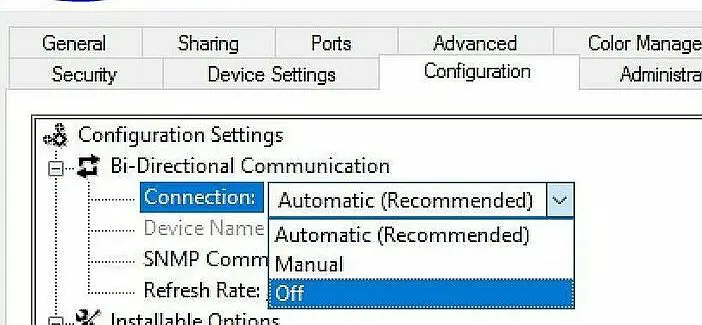
- ΣτοΠροτιμήσεις εκτύπωσηςπαράθυρο, κάντε κλικ στολιμάνιακαρτέλα και, στη συνέχεια, επιλέξτε τοΜΑΚΡΙΑ ΑΠΟεπιλογή στο αναπτυσσόμενο μενού κάτω απόΑμφίδρομη Επικοινωνία.
2] Χρησιμοποιήστε γνήσια δοχεία ή μελάνι
Ανεξάρτητα από το εάν ο εκτυπωτής εκτυπώνει μέσω δοχείων μελανιού ή δοχείων μελανιού, η χρήση γνήσιων αναλωσίμων της εταιρείας μπορεί να βοηθήσει στην αποφυγή διπλής εκτύπωσης. Μπορεί να μας βοηθήσει να αποφύγουμε προβλήματα συμβατότητας, τα οποία μπορεί να οδηγήσουν σε προβλήματα ποιότητας εκτύπωσης.
Ανάγνωση:
3] Επαναβαθμονομήστε τις κεφαλές του εκτυπωτή
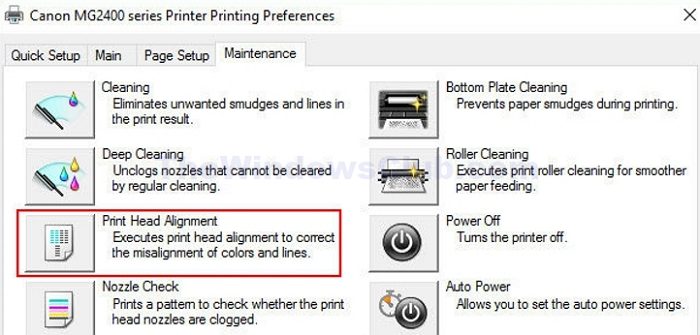
Η επαναβαθμονόμηση ή η εκ νέου ευθυγράμμιση του εκτυπωτή μπορεί να μας βοηθήσει να διασφαλίσουμε ότι οι κεφαλές εκτύπωσης έχουν τοποθετηθεί τέλεια, βοηθώντας μας να αποφύγουμε σφάλματα ποιότητας εκτύπωσης. Για να ευθυγραμμίσετε τον εκτυπωτή:
- Κάντε δεξί κλικ στον εκτυπωτή και κάντε κλικ στοΠροτιμήσεις εκτύπωσηςμετά το άνοιγμα του φακέλου του εκτυπωτή
- Κάντε κλικ στοΣυντήρησηκαρτέλα και κάντε κλικ για να επιλέξετεΕυθυγράμμιση κεφαλής εκτύπωσης(η διεπαφή ή οι επιλογές μπορεί να διαφέρουν ανάλογα με τη μάρκα και το μοντέλο).
4] Καθαρίστε την ταινία κωδικοποιητή

Ο καθαρισμός της λωρίδας κωδικοποιητή της επιτρέπει να τοποθετείται και να μετακινείται σωστά ο φορέας εκτύπωσης, ακολουθώντας τα παρακάτω βήματα:
- Απενεργοποιήστε τον εκτυπωτή.
- Ανοίξτε το κάλυμμα του εκτυπωτή για να εντοπίσετε τη λωρίδα κωδικοποιητή παράλληλα με την κεφαλή εκτύπωσης.
- Χρησιμοποιήστε ένα μαλακό, βρεγμένο πανί ή χαρτοπετσέτα και τρίψτε το απαλά στη λωρίδα για να την καθαρίσετε.
- Αφήστε τη λωρίδα να στεγνώσει εντελώς και, στη συνέχεια, κλείστε το καπάκι και ενεργοποιήστε τον εκτυπωτή.
- Μόλις τελειώσετε, δοκιμάστε να εκτυπώσετε ένα έγγραφο για να ελέγξετε εάν το σφάλμα έχει επιλυθεί ή όχι.
5] Εκτελέστε σκληρή επαναφορά
Οι σκληρές επαναφορές διαγράφουν την προσωρινή μνήμη του εκτυπωτή και επαναφέρουν τις εσωτερικές ρυθμίσεις του εκτυπωτή. Εάν το πρόβλημα προκαλείται από ζητήματα λογισμικού ή επικοινωνίας, μπορούμε να ακολουθήσουμε τα παρακάτω βήματα για να επιλύσουμε το πρόβλημα μέσω σκληρής επαναφοράς:
- Αποσυνδέστε το καλώδιο τροφοδοσίας από τον εκτυπωτή και αφαιρέστε τα δοχεία, εάν υπάρχουν.
- Αφήστε τον εκτυπωτή να παραμείνει αδρανής για 30-40 δευτερόλεπτα πριν τοποθετήσετε τα δοχεία και, στη συνέχεια, συνδέστε ξανά το καλώδιο τροφοδοσίας.
- Ενεργοποιήστε τον εκτυπωτή και ελέγξτε εάν το σφάλμα παραμένει.
6] Επανεγκαταστήστε τα προγράμματα οδήγησης εκτυπωτή και το υλικολογισμικό
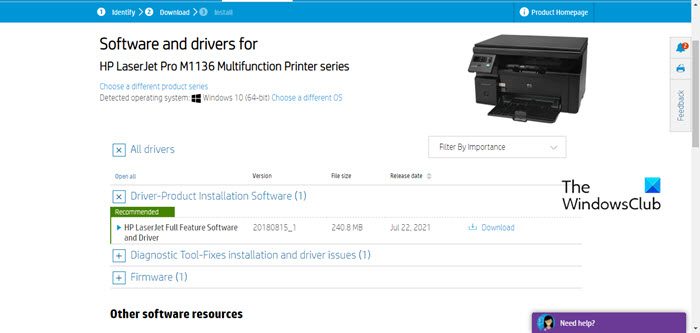
Βεβαιωθείτε ότι το λογισμικό του εκτυπωτή είναι ενημερωμένο και πλήρως λειτουργικόμπορεί να μας βοηθήσει να αποφύγουμε ή να επιλύσουμε προβλήματα ποιότητας εκτύπωσης, καθώς τα κατεστραμμένα προγράμματα οδήγησης μπορεί να οδηγήσουν σε διπλή εκτύπωση.
Οι ενημερώσεις υλικολογισμικού επιτρέπουν τη διόρθωση σφαλμάτων και βοηθούν στην επίλυση ασυμβατοτήτων υλικού και λογισμικού. Μερικές φορές, η διπλή εκτύπωση μπορεί επίσης να οφείλεται σε ασυμβατότητα, η οποία μπορεί να αντιμετωπιστεί με την ενημέρωση του υλικολογισμικού του εκτυπωτή. Το υλικολογισμικό του εκτυπωτή μπορεί να ενημερωθεί από τον ιστότοπο του κατασκευαστή επιλέγοντας τη σχετική μάρκα και μοντέλο.
ΑΚΡΟ:
Τι είναι η εκτύπωση διπλής όρασης;
Εάν η εκτύπωση φαίνεται να είναι ξεθωριασμένη ή μουτζουρωμένη κατά την εκτύπωση κειμένου ή εικόνων, τέτοια προβλήματα ονομάζονται διπλή όραση ή διπλή εκτύπωση. Εκτός από την εκτύπωση με εξασθένιση, ελαττώματα όπως η επαναλαμβανόμενη εκτύπωση του ίδιου χαρακτήρα ή οι εικόνες του τρέχοντος ή προηγουμένως εκτυπωμένου εγγράφου αποτελούν επίσης μέρος της διπλής εκτύπωσης.
Ανάγνωση:
Γιατί ο εκτυπωτής μου εκτυπώνει διπλή εικόνα;
Γενικά, η εκτύπωση διπλής όψης μπορεί να χωριστεί σε δύο κατηγορίες. Η πρώτη είναι μια αμυδρή ή μουντζούρα εκτύπωση του τρέχοντος εγγράφου και η δεύτερη είναι μια παρόμοιας ποιότητας εκτύπωση ενός προηγουμένως εκτυπωμένου εγγράφου που εμφανίζεται στην τρέχουσα σελίδα.
![Ο εκτυπωτής αφήνει σημάδια κυλίνδρων στο χαρτί [Διόρθωση]](https://elsefix.com/tech/tejana/wp-content/uploads/2024/12/Printer-leaving-roller-marks-on-paper.png)